Forfatter:
John Stephens
Oprettelsesdato:
1 Januar 2021
Opdateringsdato:
1 Juli 2024
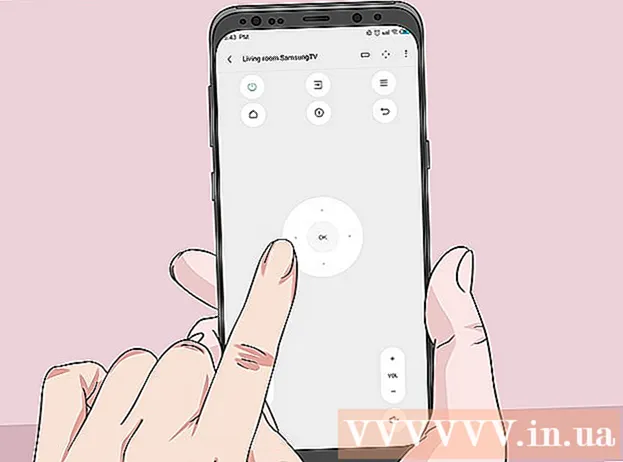
Indhold
"IR blaster" er en infrarød sensor. De fleste fjernbetjeninger bruger infrarød til at interagere med hjemmeunderholdningsenheder såsom tv, lydmodtagere og dvd-afspillere. Nogle Android-modeller leveres med en IR-blaster indbygget, og så længe du har den rigtige app, kan du bruge din telefon eller tablet til at styre tv'et og andre enheder. Denne wikiHow lærer dig, hvordan du omdanner din infrarøde Android-telefon eller tablet til en virtuel fjernbetjening.
Trin
Du skal sørge for, at telefonen har en IR-blaster. Den nemmeste måde at finde ud af er at undersøge telefonmodellens specifikationer (eller modelnavnet med nøgleordet "IR blaster") og undersøge noget. Meget få Android-telefoner i dag leveres med en infrarød sensor, men du finder denne funktion i nogle modeller.
- Moderne HTC og Samsung-modeller har ikke længere indbyggede infrarøde sensorer, men du kan normalt finde dem i nyere modeller udgivet af Huawei, Honor og Xiaomi.
- Du kan også tjekke i enhedens brugsanvisning (hvis nogen).

Installer IR Universal Remote-appen, hvis enheden ikke allerede har en. Inden du downloader en ny app, skal du tjekke i app-skuffen for at se, om der er en indbygget infrarød / fjernbetjeningsapp tilgængelig. Hvis du ikke allerede har gjort det, kan du gå til Google Play Butik for at vælge mellem en række gratis / betalte apps med hjemmekontrol af video- eller lydenheder. Nogle af de populære og kritikerroste muligheder er CodeMatics Universal TV-fjernbetjening og AnyMote Universal Remote + WiFi Smart Home Control fra Color Tiger. Du skal muligvis prøve et par forskellige apps, før du finder den, der fungerer bedst.- Ikke alle infrarøde applikationer er en universel fjernbetjeningsapp. Nogle muligheder er kun mærkespecifikke. Du skal læse beskrivelsen af appen omhyggeligt, før du downloader den.

Åbn den infrarøde app til fjernbetjening. Du kan klikke Åben (Åbn) for at starte appen i Play Butik, eller tryk på appikonet i appskuffen.
Vælg IR-blaster, når du bliver bedt om det. Appen beder dig om at vælge IR-blaster ved første lancering. Følg instruktionerne på skærmen for at vælge og give de relevante tilladelser.

Vælg den model, du vil kontrollere. De fleste apps leveres med en liste over understøttede video- og lydenheder at vælge imellem. Fortsæt med at vælge producentens navn først og derefter produktmodellen.- Afhængigt af applikationen bliver du muligvis bedt om at indtaste en universal kode til enheden. Vi kan finde disse koder online ved at indtaste modelnavnet og nøgleordet "fjernbetjeningskode". Du kan også besøge en side som https://codesforuniversalremotes.com for at finde koden.
- TV, DVD / Blu-Ray-afspiller, lydmodtager osv. Kan styres af infrarød sensor.
Følg instruktionerne på skærmen for at konfigurere enheden. Når du har valgt modellen, viser skærmen nogle instruktioner til at linke enheden til applikationen. Trinene er forskellige afhængigt af appen og enheden. Når opsætningen er afsluttet, kan du bruge din Android-telefon til at kontrollere den.
- Nogle applikationer giver os mulighed for at tilføje flere enheder. Hvis appen er gratis, er antallet af enheder, du kan tilføje, begrænset.
Ret den infrarøde sensor mod den enhed, du vil kontrollere, IR-blasteren fungerer bedst, når du holder din telefon / tablet korrekt. I de fleste tilfælde er IR-blasteren normalt placeret øverst på enheden. Du skal bare rette enheden mod det valgte produkt og trykke på knapperne på Android-skærmen for at kontrollere.
Tjek kontrollerne. Prøv først at trykke på tænd / sluk-knappen for at tænde / slukke for enheden, og udfør derefter andre handlinger. Den virtuelle fjernbetjening i appen har også de samme (eller lignende) funktioner som den faktiske fjernbetjening til enheden. reklame



